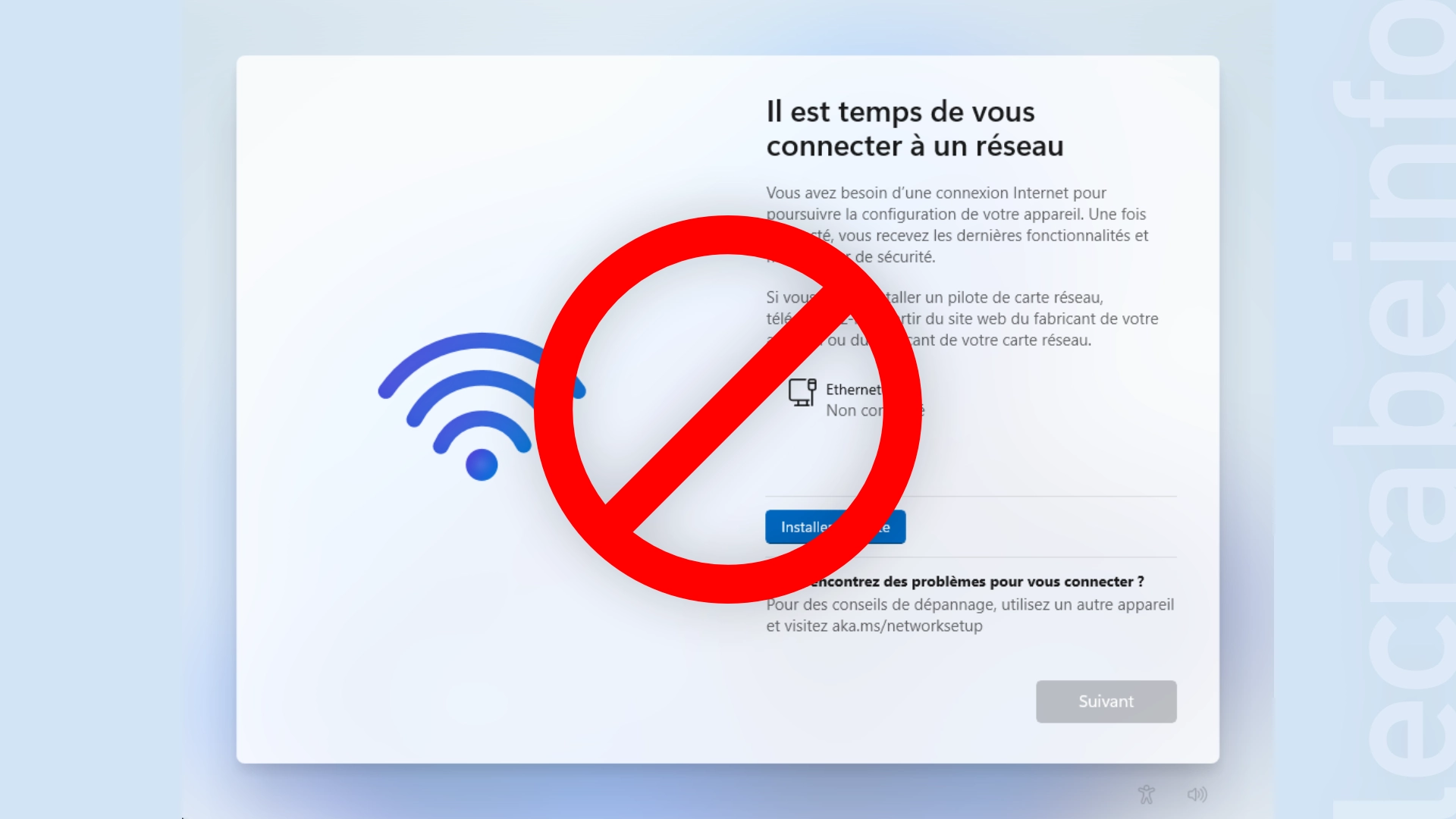Depuis quelques temps, Microsoft force l’utilisation d’une connexion Internet lors de l’installation de Windows 11. Cette exigence s’impose aussi bien aux éditions Famille que Profesionnel du système d’exploitation, au grand dam de nombreux utilisateurs souhaitant effectuer une installation hors ligne de Windows 11, sans accès Internet.
Que se passe-t-il ? Lors de l’installation de Windows 11, si l’ordinateur détecte une carte réseau filaire (Ethernet) ou sans-fil (Wi-Fi) mais que celle-ci ne possède pas d’adresse IP et n’est pas connectée à Internet, le programme d’installation bloque la progression et affiche l’écran suivant :
Il est temps de vous connecter à un réseau
Vous avez besoin d’une connexion Internet pour poursuivre la configuration de votre appareil. Une fois connecté, vous recevrez les dernières fonctionnalités et mises à jour de sécurité.
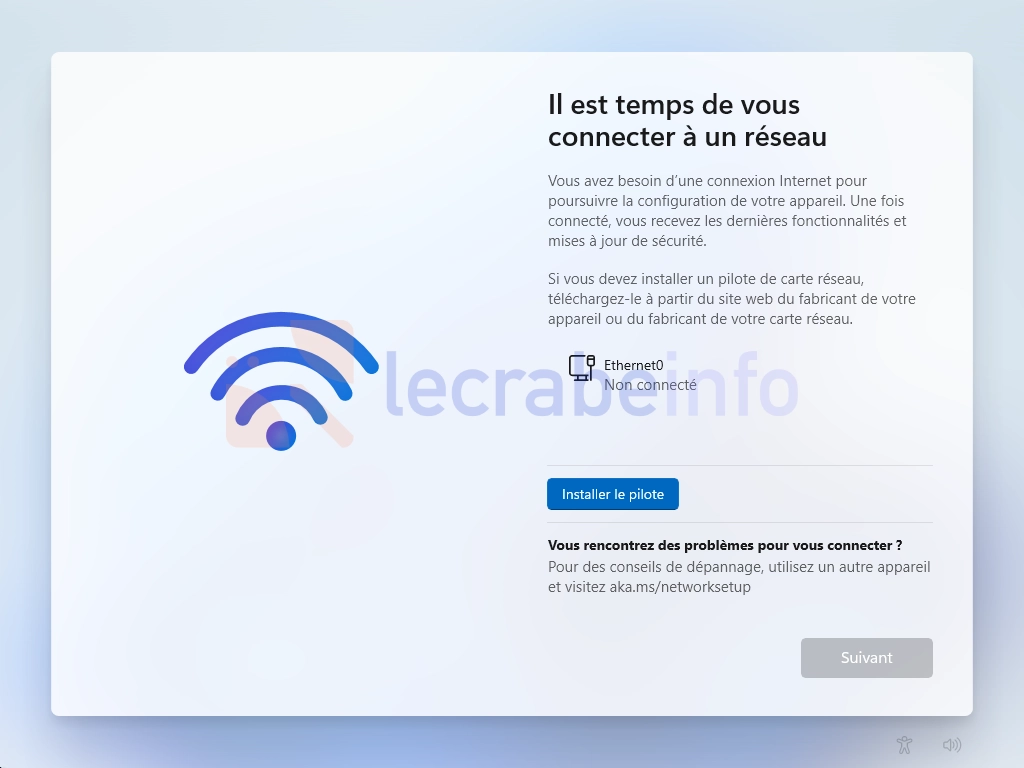
Ce message empêche de poursuivre l’installation de Windows 11, tant qu’une connexion Internet n’est pas établie. Contourner cette étape est à priori impossible car Microsoft ne propose aucun bouton pour ignorer cette étape. Pourtant, il existe des méthodes cachées pour outrepasser l’étape « Il est temps de vous connecter à un réseau » et terminer l’installation sans être connecté à Internet !
Et bonne nouvelle : ces méthodes fonctionnent avec Windows 11 24H2, la toute dernière version en date. Malgré les efforts de Microsoft pour imposer la connexion Internet et pousser les utilisateurs vers l’utilisation d’un compte Microsoft, il est donc encore possible d’installer Windows 11 sans connexion à Internet, même en 2026.
Dans cet article, je vous montre étape par étape comment outrepasser cette limitation et réaliser une installation hors ligne de Windows 11, simplement et rapidement.
Comment installer Windows 11 sans connexion Internet ?
Option n°1 : utiliser la commande OOBE\BYPASSNRO
Pour installer Windows 11 sans connexion Internet, la méthode la plus simple consiste à appliquer une astuce bien connue : la commande OOBE\BYPASSNRO, qui insère une valeur BypassNRO dans le Registre pour désactiver temporairement l’obligation de connexion.
Voici comment faire étape par étape :
-
Après l’installation de Windows 11, votre ordinateur redémarre automatiquement et lance la configuration initiale de Windows (OOBE).
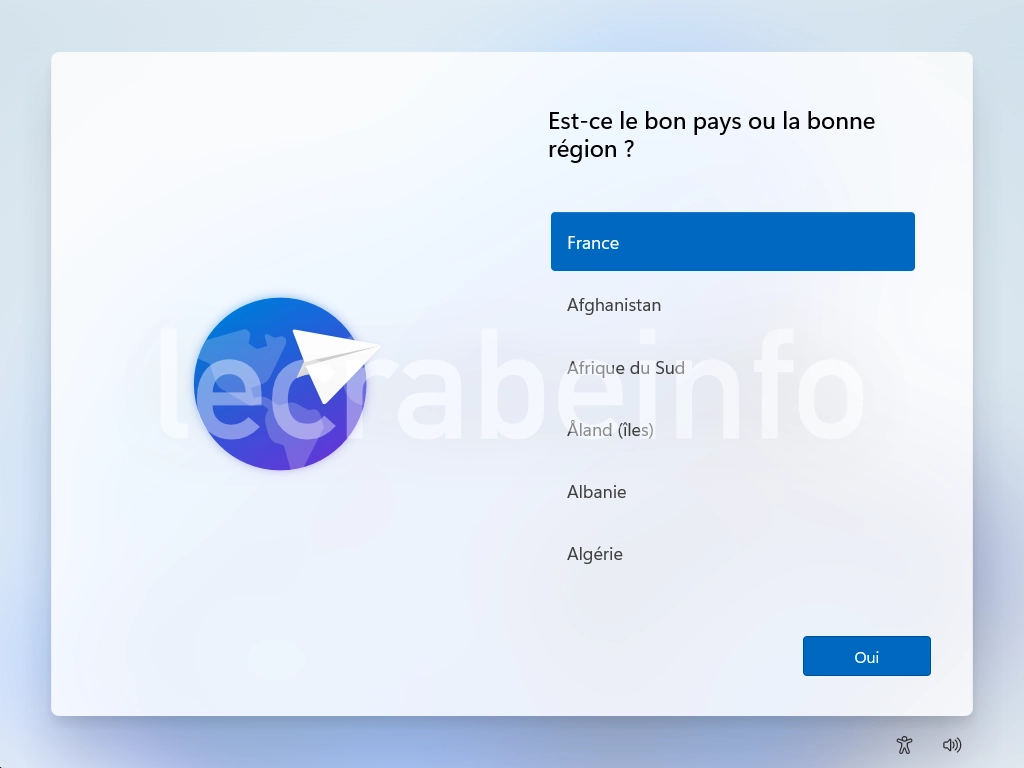
-
Appuyez sur ⇧ Maj + F10 pour ouvrir une invite de commandes.
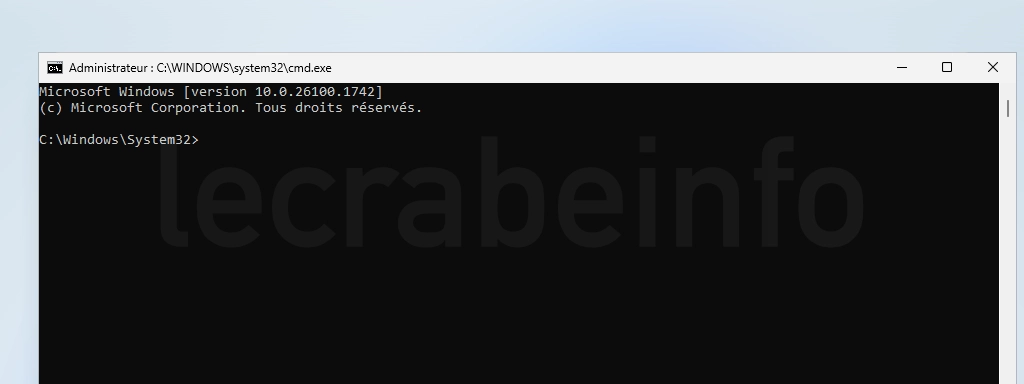
-
Tapez la commande suivante puis appuyez sur Entrée :
Invite de commandesOOBE\BYPASSNROou bien celle-ci (si la précédente ne marche pas) :
Invite de commandesC:\Windows\System32\oobe\BypassNRO.cmdCette commande va redémarrer votre ordinateur et permettre d’outrepasser la connexion Internet obligatoire.
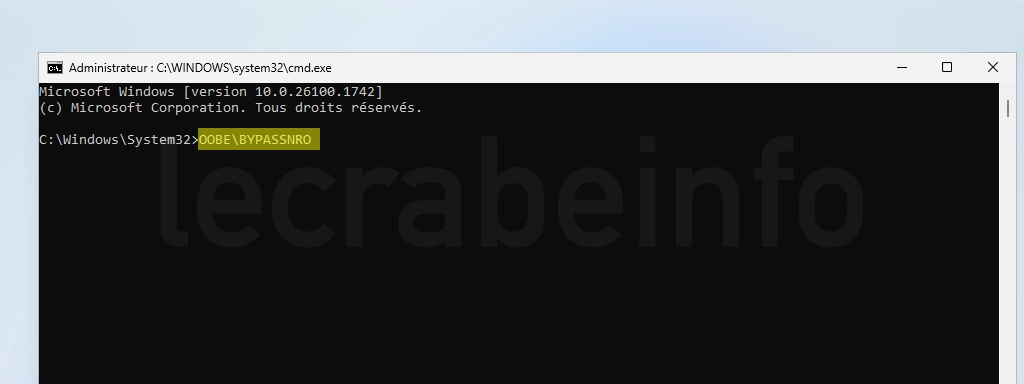
-
Dans certains cas, notamment avec les versions les plus récentes de Windows 11, la commande
OOBE\BYPASSNROpeut ne pas fonctionner. Il faut alors effectuer manuellement les modifications dans le Registre et redémarrer le système. Voici les commandes à saisir successivement :Invite de commandesreg add HKLM\SOFTWARE\Microsoft\Windows\CurrentVersion\OOBE /v BypassNRO /t REG_DWORD /d 1 /f shutdown /r /t 0 -
Après le redémarrage, ouvrez l’invite de commandes avec ⇧ Maj + F10 et entrez les commandes suivantes :
Invite de commandesipconfig /release exitCela libérera l’adresse IP de votre carte réseau, désactivant temporairement l’accès Internet.
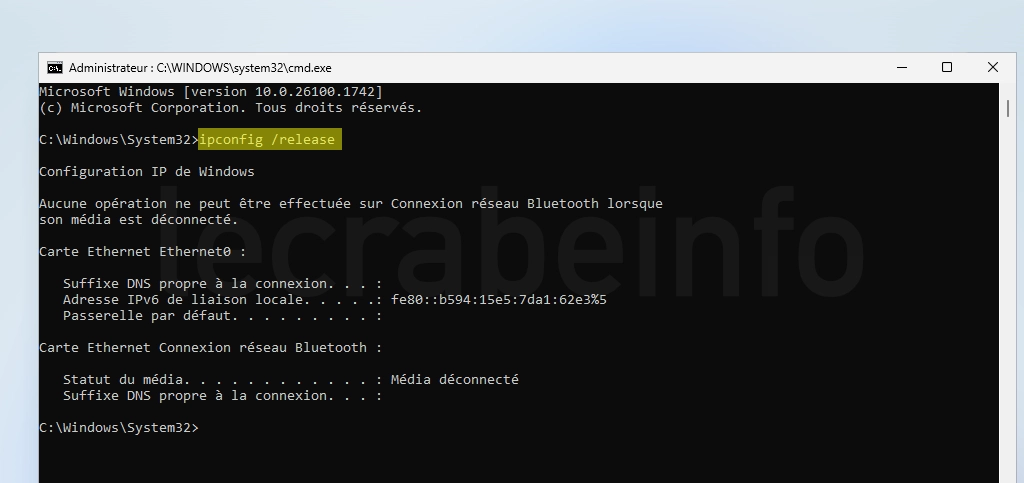
-
De retour dans l’assistant de configuration de Windows 11, à l’étape « Il est temps de vous connecter à un réseau », cliquez sur Je n’ai pas Internet.
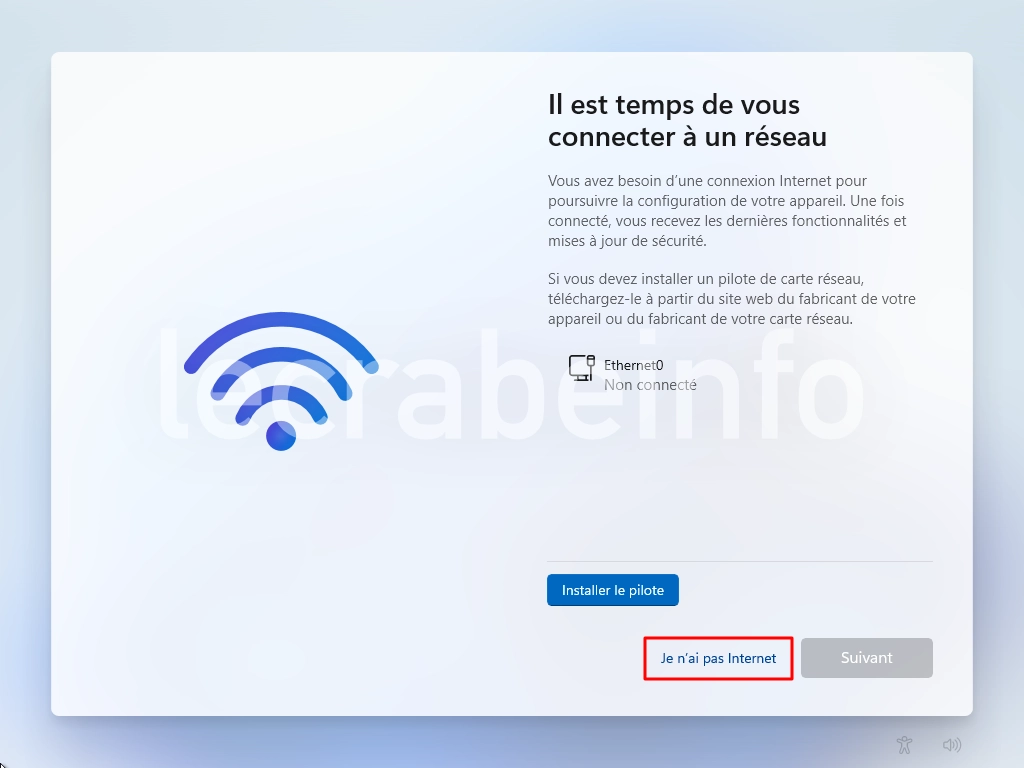
-
Ensuite, à l’étape « Connectez-vous maintenant pour démarrer rapidement sur votre appareil », choisissez Continuer avec l’installation limitée.
-
Vous pourrez maintenant créer un compte utilisateur local et terminer l’installation de Windows 11 sans être connecté à Internet !
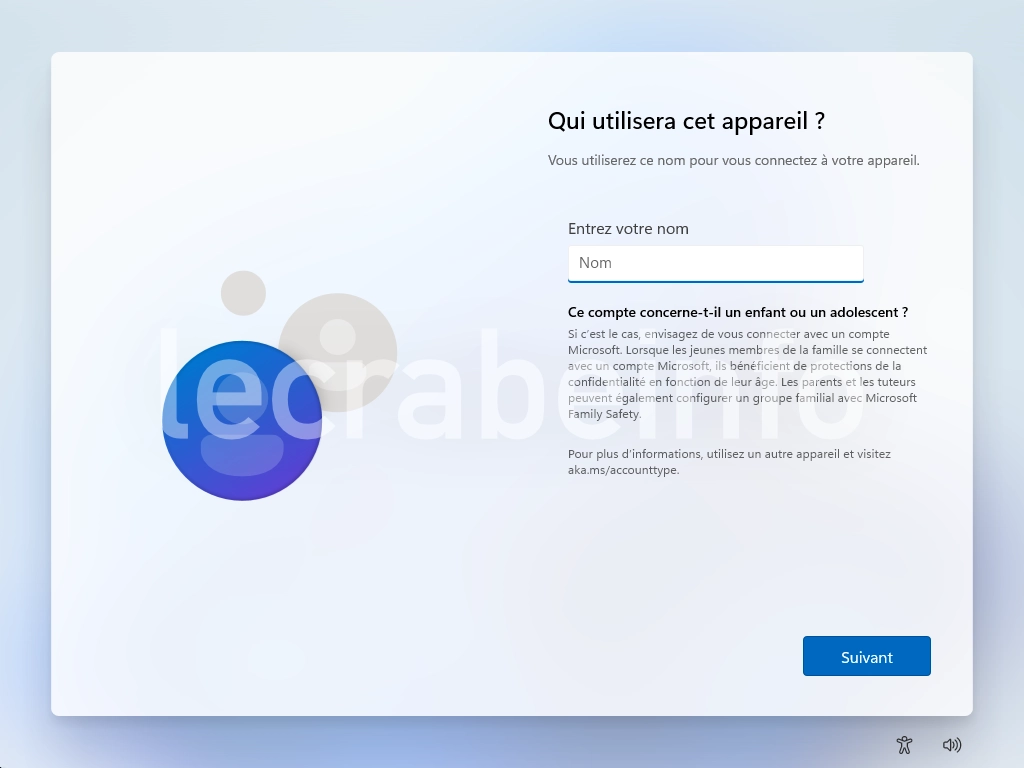
Option n°2 : utiliser la console développeur cachée
Dans les dernières builds de de Windows 11, Microsoft a supprimé la commande OOBE\BYPASSNRO qui permettait de contourner l’obligation d’être connecté à Internet lors de l’installation de Windows 11.
Mais tout n’est pas perdu. Une nouvelle astuce a été partagée par thePineapple : elle repose sur l’utilisation d’une console développeur cachée qui va permettre de forcer la création d’un compte utilisateur local et d’outrepasser la connexion Internet obligatoire ainsi que la configuration de tous les services de Microsoft (OneDrive, Microsoft 365…). L’astuce fonctionne sur toutes les éditions de Windows 11, y compris les éditions Famille, Professionnel, et même en mode S.
Voici comment procéder :
-
Une fois l’installation de Windows 11 terminée, l’ordinateur redémarre et vous êtes accueilli par l’assistant de configuration (OOBE).
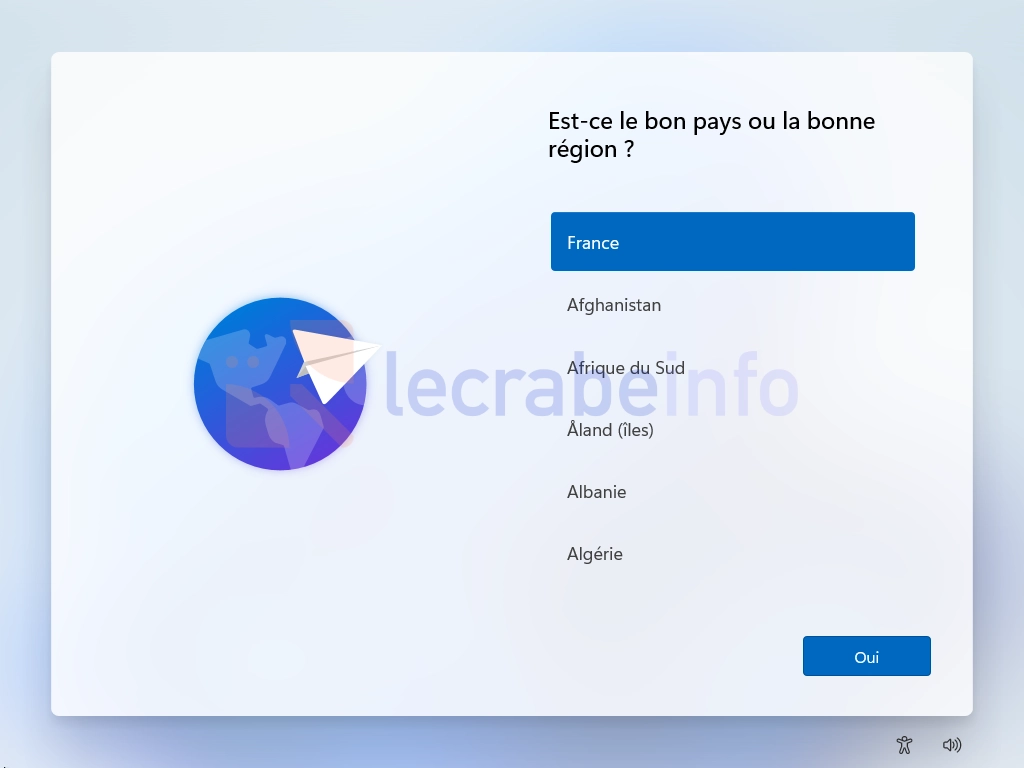
-
Avancez jusqu’à l’écran vous demandant de choisir une seconde disposition de clavier.
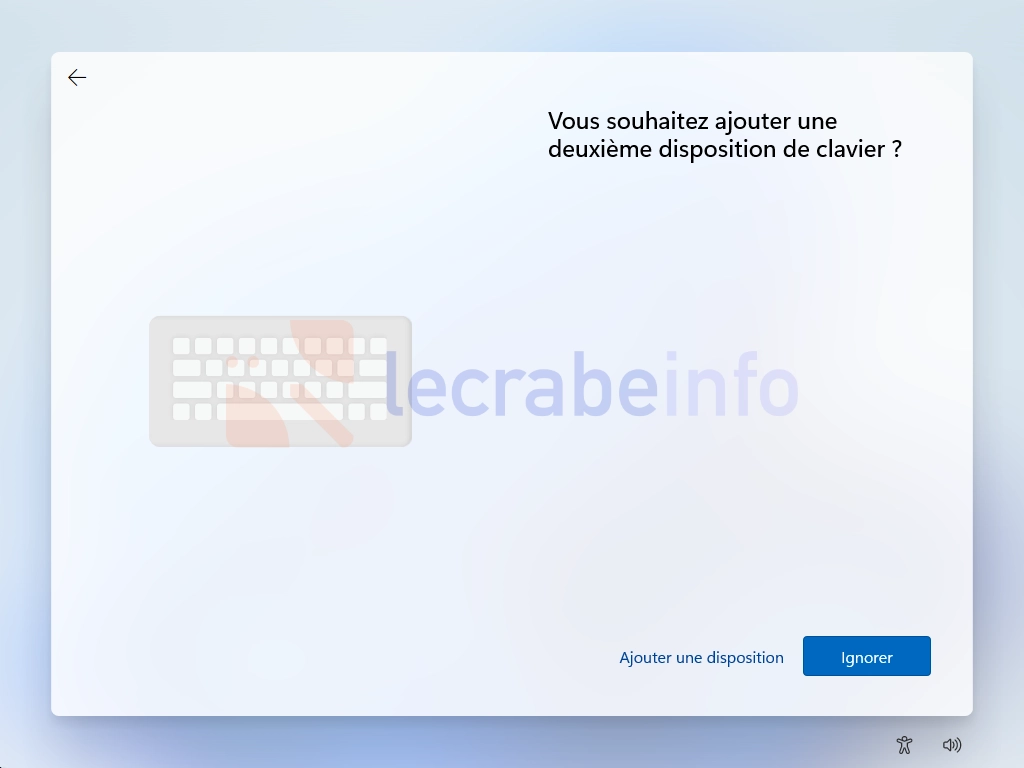
-
À ce moment-là, appuyez sur les touches Ctrl + ⇧ Maj + J pour la console développeur.
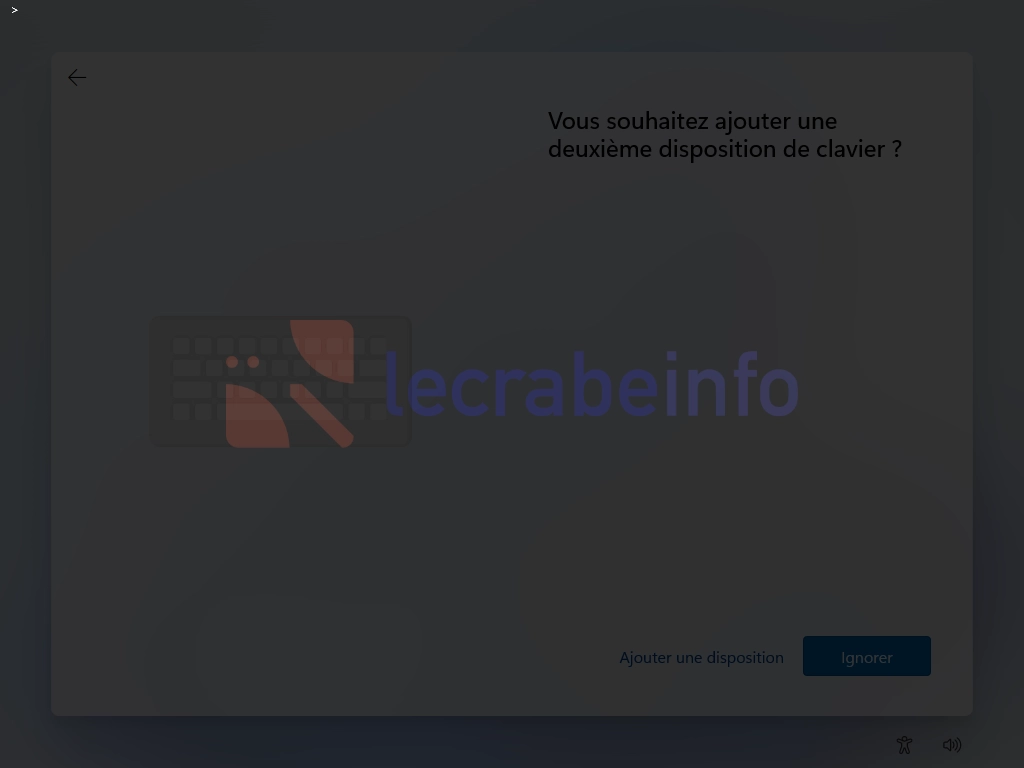
-
Dans l’invite de commandes, tapez la commande suivante puis faites Entrée :
PowerShellWinJS.Application.restart("ms-cxh://LOCALONLY")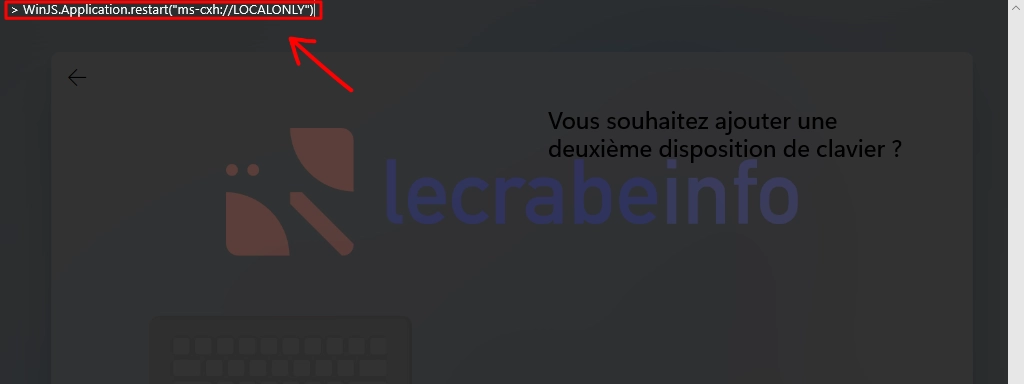
-
Appuyez sur Échap pour quitter la console développeur.
-
L’écran se rafraîchit et un nouveau panneau — dans un style hérité de Windows 10 — apparaît pour vous permettre de créer un compte local.
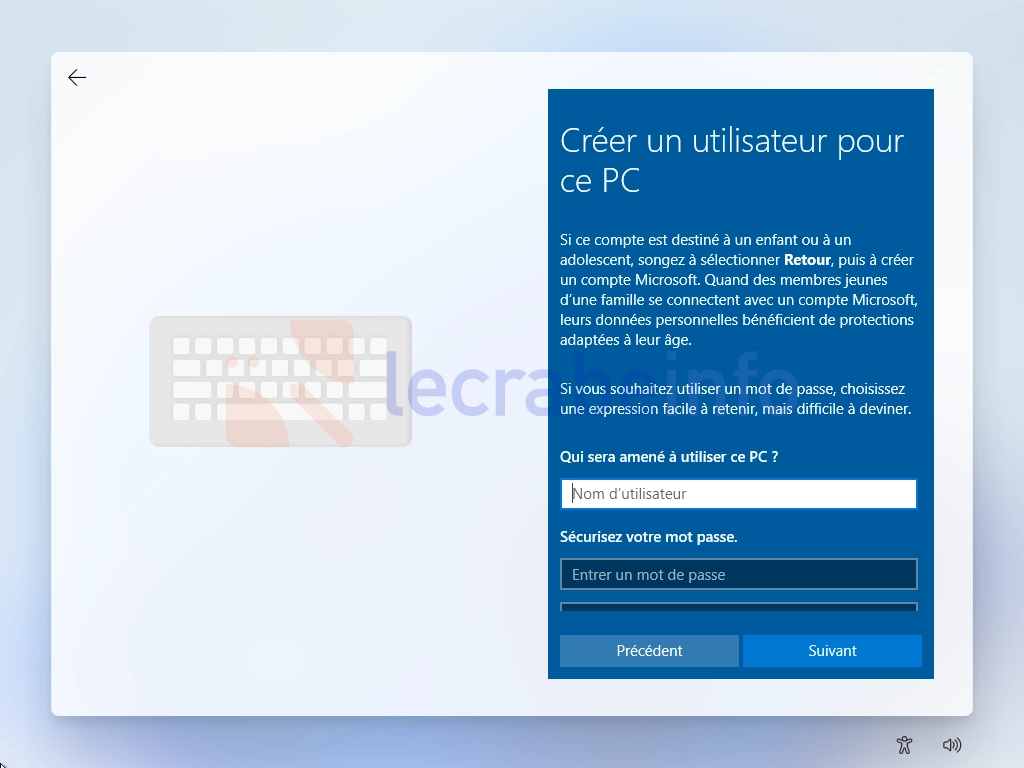
-
Indiquez un nom d’utilisateur, un mot de passe, ainsi que les questions de sécurité pour ce compte utilisateur local. Cliquez sur Suivant, puis patientez quelques instants pendant que Windows finalise la configuration.
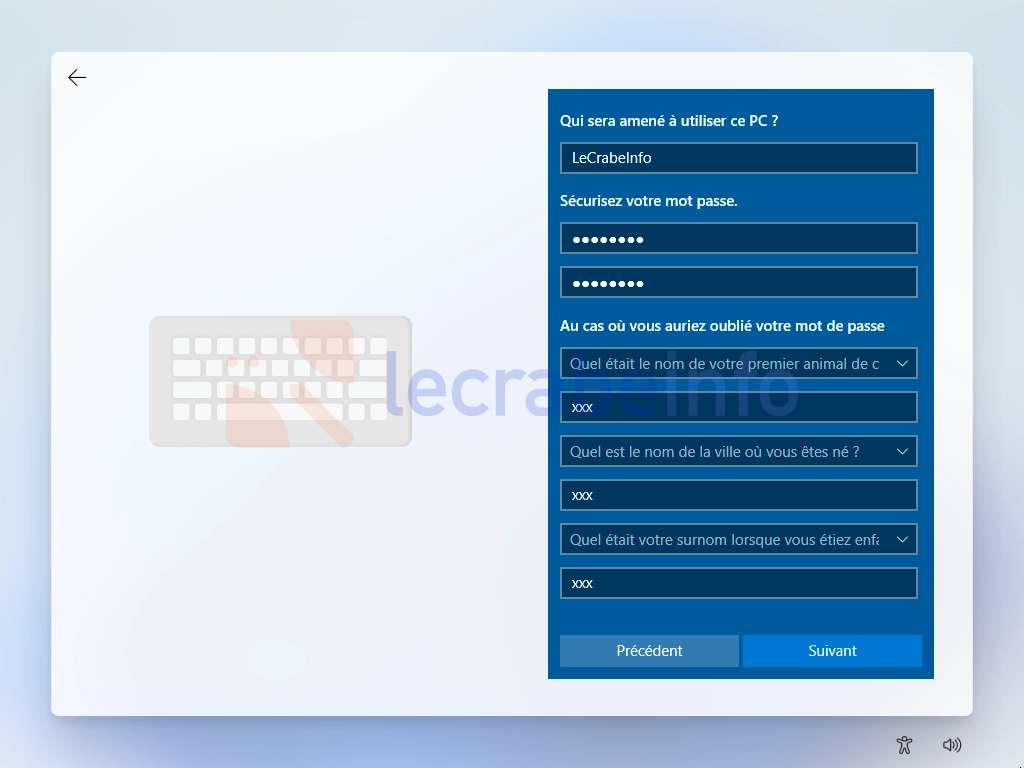
-
Et voilà ! D’ici quelques minutes, vous arrivez sur le Bureau de Windows avec votre compte local, sans jamais avoir eu besoin de vous connecter à Internet.
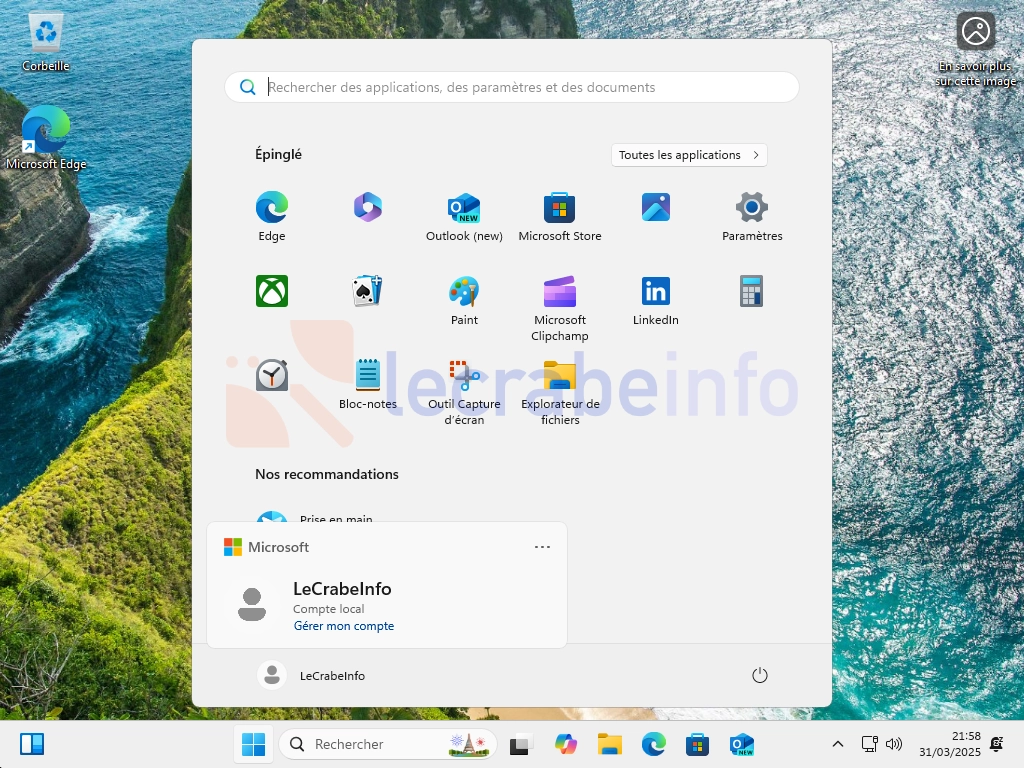
Pourquoi Microsoft impose-t-il une connexion Internet obligatoire ?
Avec Windows 11, Microsoft a rendu la procédure d’installation du système d’exploitation plus stricte en rendant obligatoire la connexion à Internet pour la plupart des éditions, notamment les éditions Famille et Professionnel.
Mais pourquoi cette obligation ? Plusieurs raisons peuvent l’expliquer :
- Pousser l’utilisation du compte Microsoft : en forçant la connexion Internet, Microsoft s’assure que les utilisateurs créent un compte en ligne dès la première configuration. Cela permet de synchroniser automatiquement les paramètres, les fichiers OneDrive, les applications via le Microsoft Store et les autres services de l’écosystème Windows.
- Favoriser l’intégration aux services cloud : la firme mise de plus en plus sur une expérience connectée. Elle souhaite intégrer ses solutions cloud (OneDrive, Microsoft 365, Edge, Xbox, etc.) dès l’installation, ce qui nécessite un accès au réseau.
- Collecte de données et personnalisation : via le compte Microsoft, des données peuvent être associées à l’utilisateur afin d’adapter les recommandations et les services, ce qui va dans le sens d’une expérience plus personnalisée… mais aussi moins respectueuse de la vie privée.
En résumé, l’obligation d’une connexion Internet lors de l’installation de Windows 11 est un choix stratégique pour Microsoft, dont l’objectif est « d’inviter » les utilisateurs à créer un compte Microsoft et les faire entrer dans son écosystème de services : Microsoft 365, OneDrive, Xbox, Edge…
En imposant une connexion Internet obligatoire et la création d’un compte Microsoft, la firme de Redmond s’assure une fidélisation des utilisateurs et ouvre la porte à des opportunités commerciales, qu’il s’agisse de ventes de services cloud, d’abonnements ou de publicité ciblée basée sur les données collectées.